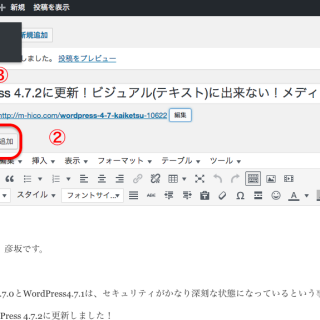こんにちは、彦坂です。
ワードプレスのブログを作りたいのですが、 どうやったら良いのかさっぱり分かりません!! 徹
徹
ワードプレス無しで、 天使
天使
ビジネスをやろうなんて話にならないわ!!
そんな徹くんの為に、これから初心者にも分かりやすく 動画と図で解説してきますので、安心して下さいね! 彦坂盛秀
彦坂盛秀
◆動画と一緒に見るとより理解が深まりますよ◆
目次
WordPressブログの作り方はこの3ステップ!
ワードプレスのブログは、 下の3ステップで簡単に作れるんですよ! 彦坂盛秀
彦坂盛秀
【Step1】サーバーをレンタルする
【Step2】ドメインを取得する
【Step3】ワードプレスをダウンロードして設置する
たった、3ステップだけです! 彦坂盛秀
彦坂盛秀
1つずつステップバイステップで見ていきましょう!
【Step1】サーバーをレンタルする
まずは、サーバーをレンタルしましょう! 彦坂盛秀
彦坂盛秀
さ、サーバーって、何ですか? 徹
徹
サーバーっていうのは、インターネット上の土地の事で、 おすすめは、やっぱりエックスサーバー! セキュリティーもしっかりしているので、彦坂さんの Xサーバーで、サーバーをレンタルする場合は、 Xサーバーなら簡単にワードプレスがダウンロード出来るわ! Xサーバーをレンタルしたら、次はドメインを取得よ!
 彦坂盛秀
彦坂盛秀
ワードプレスを使って、ブログやホームページを作る場合は、
必ず借りる必要があるのよ!
 天使
天使
クライアントさんの9割は、エックスサーバーを使ってるのよ!
下の記事に詳しく書きましたのでチェックしてね!
【Step2】ドメインを取得する
次にドメインを取得しましましょう!
 彦坂盛秀
彦坂盛秀
ドメインって何ですか?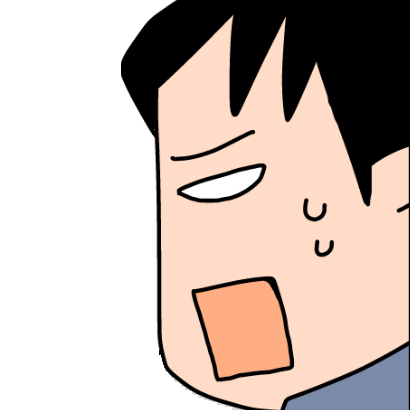 徹
徹
ドメインは、インターネット上の住所みたいなものですよ! サーバーと言う土地を借りて、 彦坂盛秀
彦坂盛秀
ドメインという住所を取得するイメージですね!
ドメインを取得するポイントは、 天使
天使
短く覚えやすく一生涯使えるドメイン名にする事よ!
【例】
● hico.com
● hico1.jp
● morihi.com
「affiliate.com」みたいにジャンルを絞っちゃうと
 天使
天使
将来的に絶対に変えたくなっちゃうと思うので、
ドメイン名はあなたの名前に関連させるのがおすすめよ!
ドメインの取得方法は下の記事に詳しく書いたのでチェックしてね!
▶お名前ドットコムでドメインの取得する方法
ちなみに、Xサーバーのキャンペーンでドメインをプレゼントしてくれる事があるので、その場合は新たにドメインを取る必要はないですよ! また、ムームードメインで取得したドメインでも大丈夫です♪ 彦坂盛秀
彦坂盛秀
さ、早速、やらかす所でした。。。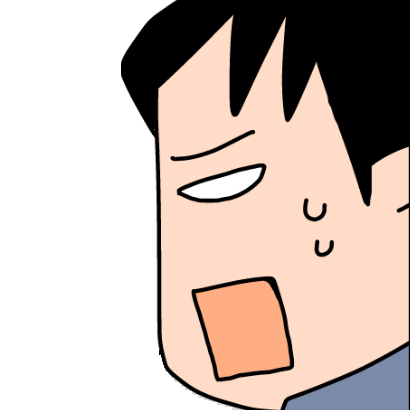 徹
徹
ドメインを取得したら、取得したドメインとエックスサーバーとの関連付けましょう! ドメインとエックスサーバーとの関連付ける方法については、 ▶お名前ドットコムで独自ドメインを取得する方法とエックスサーバーとの関連付けと独自ドメインメールの作成方法
 彦坂盛秀
彦坂盛秀
下の記事に詳しく書きましたのでチェックしてみて下さい。
次は、ワードプレスをダウンロードしてブログを作りましょう!
【Step3】ワードプレスをダウンロード!これでブログが出来るよ!
次に、ワードプレスをダウンロードしてブログを作る方法についてやっていきますよ! 彦坂盛秀
彦坂盛秀
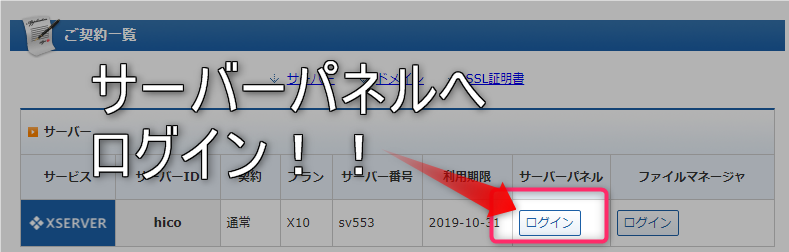
まずは、「インフォパネル」から「サーバーパネル」にログインして下さい!
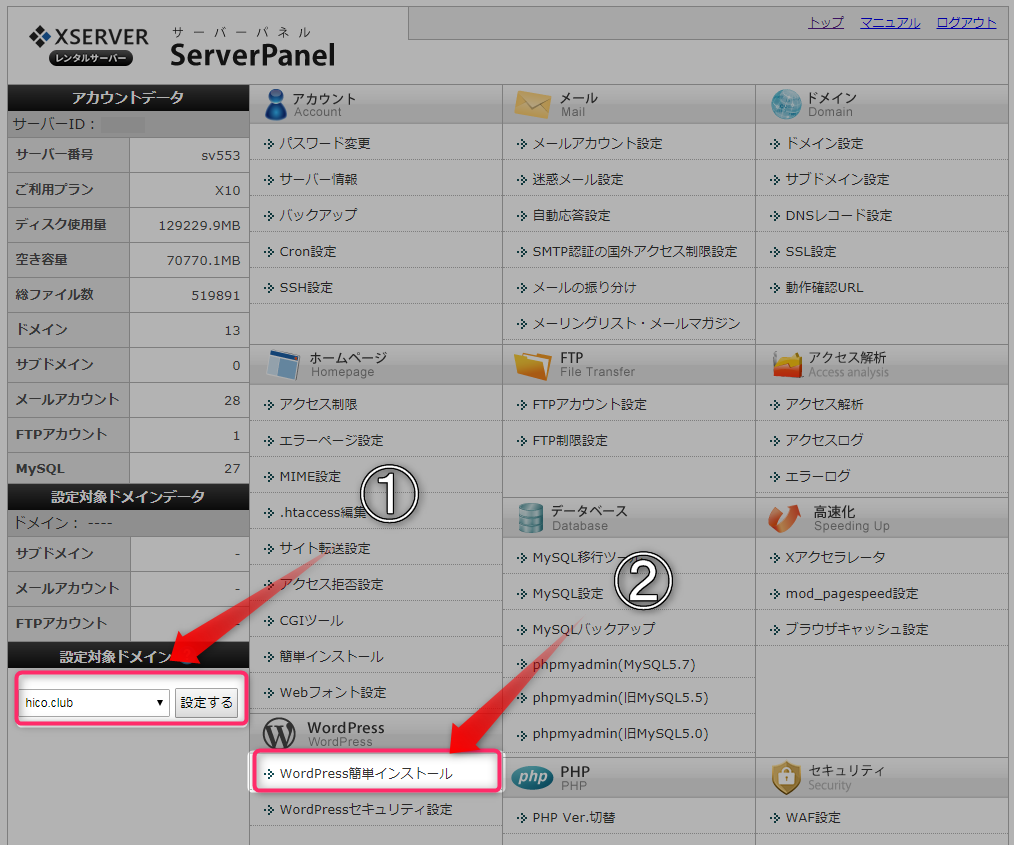
①上記で取得したドメインを選択して「設定する」をクリック
②「WordPress簡単インストール」をクリック
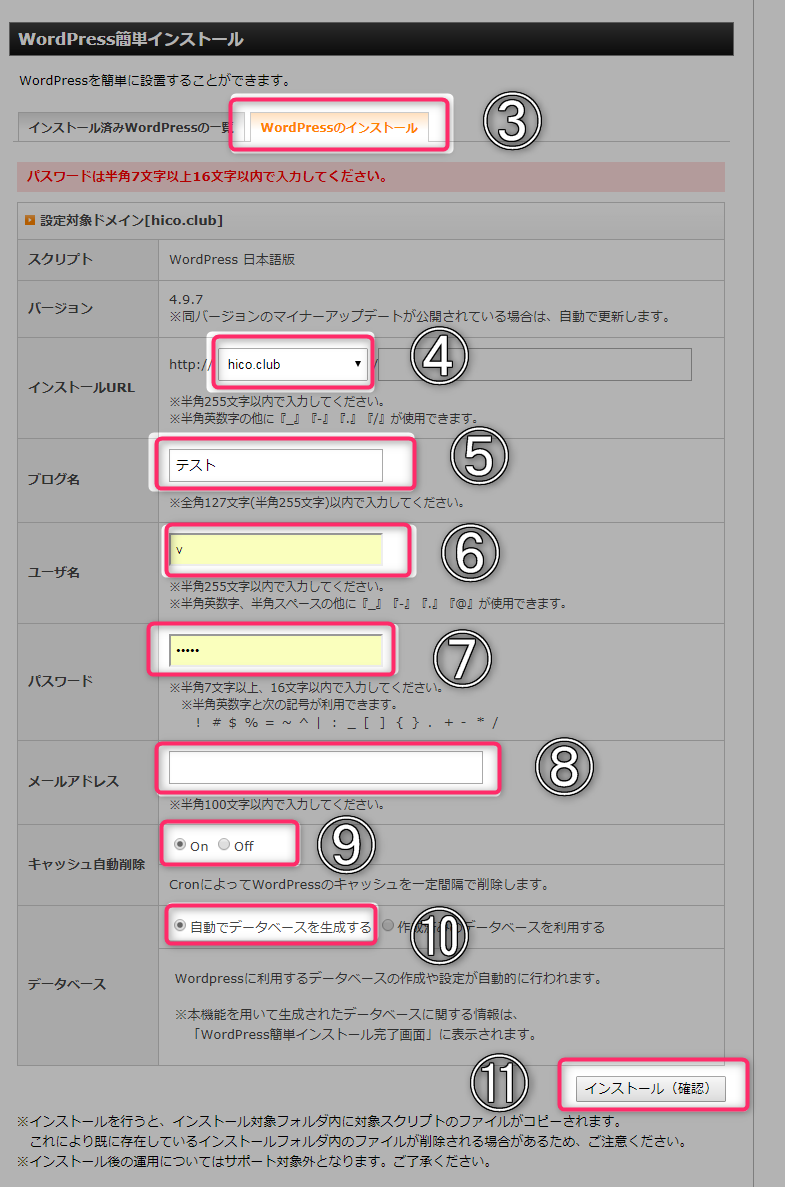
③「WordPress簡単インストール」をクリック
④「インストールURL」は取得したドメイン名をそのままでOK
⑤「ブログ名」はとりあえず適当につける
⑥「ユーザ名」を決める
⑦「パスワード」を決める
⑧「メールアドレス」を入れる
⑨「キャッシュ自動削除」を「On」にする
⑩「データベース」を「自動でデータベースを生成する」にチェック
⑪「インストール(確認)」をクリック
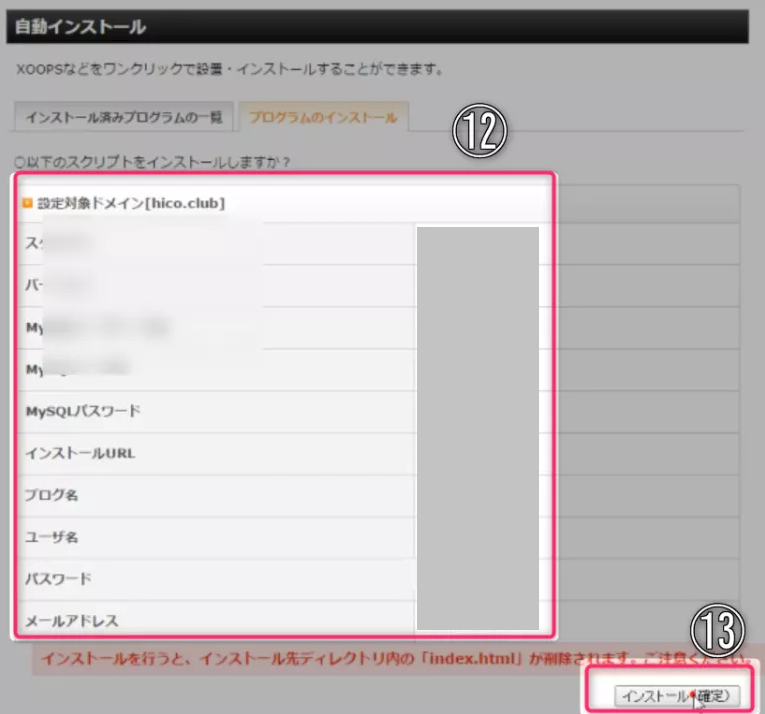
⑫これらの情報は全てメモしておく
⑬メモ出来たら、「インストール(確定)」をクリック
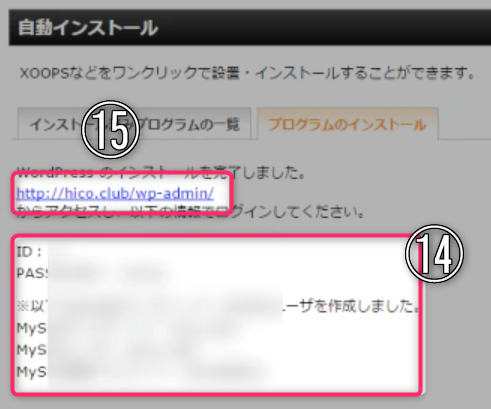
⑭の内容もメモ帳にメモする
メモは、テラパッドなどのテキストエディタでもワードでもなんでも大丈夫ですよ!しっかり保存して置きましょう。 このメモは、ワードプレスのログイン時にも使いますよ! 彦坂盛秀
彦坂盛秀
⑮出てきたURLをクリックするとワードプレスが完成しログイン画面に飛びますよ! これで、ワードプレスでブログが作れましたね!
 彦坂盛秀
彦坂盛秀
次は、ログイン方法に行きましょう!
WordPressにログインする方法
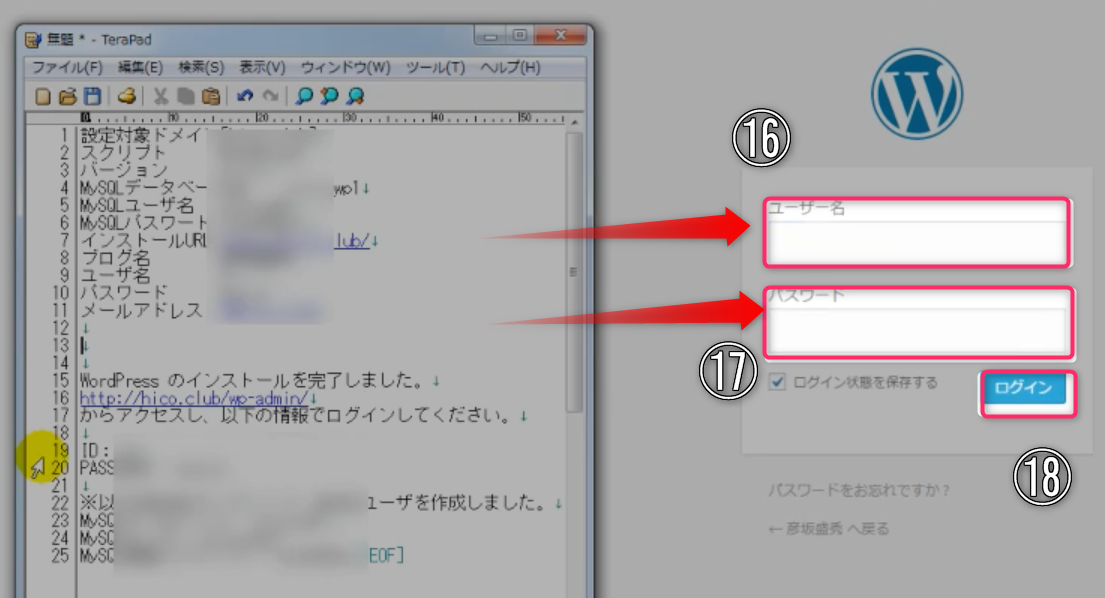
⑯メモした「ユーザー名」を入れる
⑰メモした「パスワード」を入れる
⑱「ログイン」をクリック
これで、WordPressにログイン出来ましたね!! いつでもログイン出来る様に、このログイン画面はブックマークしておくと良いですよ!
 彦坂盛秀
彦坂盛秀
URLは下記の様になります♪
http://●あなたのドメイン●/wp-admin/
まとめ
ワードプレスのブログを作る方法とログイン方法について、初心者さんにも分かりやすく解説してきましたが、いかがだったでしょうか? 彦坂盛秀
彦坂盛秀
【Step1】サーバーをレンタルする
【Step2】ドメインを取得する
【Step3】ワードプレスをダウンロードして設置する
この3ステップだけですので、是非この記事を見ながら、ワードプレスをダウンロードして設置してみて下さいね! 最上部の動画と一緒に見ると分かりやすいですよ!
 彦坂盛秀
彦坂盛秀
ワードプレスを使って、素晴らしい実績を出す仲間が続出していますよ! 天使
天使
彦坂盛秀